几种常见IE报错导致上网异常的解决案例
IE浏览器无法访问网络原因及解决方案

常见的浏览器打不开解决方案有:一、网络设置的问题这种原因比较多出现在需要手动指定IP、网关、Dns服务器联网方式下,及使用代理服务器上网的。
仔细检查计算机的网络设置。
二、DNS服务器的问题当IE无法浏览网页时,可先尝试用IP地址来访问,如果可以访问,那么应该是DNS的问题,造成DNS的问题可能是连网时获取DNS出错或 DNS服务器本身问题,这时你可以手动指定DNS服务(地址可以是你当地ISP提供的DNS服务器地址,也可以用其它地方可正常使用DNS服务器地址。
) 在网络的属性里进行,(控制面板—网络和拔号连接—本地连接—右键属性—TCP/IP协议—属性—使用下面的DNS服务器地址)。
不同的ISP有不同的 DNS地址。
有时候则是路由器或网卡的问题,无法与ISP的DNS 服务连接,这种情况的话,可把路由器关一会再开,或者重新设置路由器。
还有一种可能,是本地DNS缓存出现了问题。
为了提高网站访问速度,系统会自动将已经访问过并获取IP地址的网站存入本地的DNS缓存里,一旦再对这个网站进行访问,则不再通过DNS服务器而直接从本地DNS缓存取出该网站的IP地址进行访问。
所以,如果本地DNS缓存出现了问题,会导致网站无法访问。
可以在运行中执行ipconfig /flushdns来重建本地DNS缓存。
三、IE浏览器本身的问题当IE浏览器本身出现故障时,自然会影响到浏览了;或者IE被恶意修改破坏也会导致无法浏览网页。
这时可以尝试用IE修复来修复(建议到安全模式下修复),或者重新IE(如重装IE遇到无法重新的问题,可参考:附一解决无法重装IE)四、网络防火墙的问题如果网络防火墙设置不当,如安全等级过高、不小心把IE放进了阻止访问列表、错误的防火墙策略等,可尝试检查策略、降低防火墙安全等级或直接关掉试试是否恢复正常。
IE不能上网浏览的原因和解决

IE不能上网浏览的原因和解决相信大家也有遇到过像IE不能上网浏览的问题。
下面就来给大家介绍一下常见原因和解决方法:一、网络设置的问题这种原因比较多出现在需要手动指定IP、网关、DNS服务器联网方式下,及使用代理服务器上网的。
仔细检查计算机的网络设置。
二、DNS服务器的问题当IE无法浏览网页时,可先尝试用IP地址来访问,如果可以访问,那么应该是DNS的问题,造成DNS的问题可能是连网时获取DNS 出错或DNS服务器本身问题,这时你可以手动指定DNS服务(地址可以是你当地ISP提供的DNS服务器地址,也可以用其它地方可正常使用DNS服务器地址。
)在网络的属性里进行,(控制面板—网络和拔号连接—本地连接—右键属性—TCP/IP协议—属性—使用下面的DNS 服务器地址)。
不同的ISP有不同的DNS地址。
有时候则是路由器或网卡的问题,无法与ISP的DNS服务连接,这种情况的话,可把路由器关一会再开,或者重新设置路由器。
还有一种可能,是本地DNS缓存出现了问题。
为了提高网站访问速度,系统会自动将已经访问过并获取IP地址的网站存入本地的DNS缓存里,一旦再对这个网站进行访问,则不再通过DNS服务器而直接从本地DNS缓存取出该网站的IP地址进行访问。
所以,如果本地DNS缓存出现了问题,会导致网站无法访问。
可以在“运行”中执行ipconfig/flushdns来重建本地DNS缓存。
三、IE浏览器本身的问题当IE浏览器本身出现故障时,自然会影响到浏览了;或者IE被恶意修改破坏也会导致无法浏览网页。
这时可以尝试用“金山毒霸安全助手”来修复。
四、网络防火墙的问题如果网络防火墙设置不当,如安全等级过高、不小心把IE放进了阻止访问列表、错误的防火墙策略等,可尝试检查策略、降低防火墙安全等级或直接关掉试试是否恢复正常。
五、网络协议和网卡驱动的问题IE无法浏览,有可能是网络协议(特别是TCP/IP协议)或网卡驱动损坏导致,可尝试重新网卡驱动和网络协议。
IE的常见错误提示及解决方法

IE的常见错误提示及解决方法Internet Explorer(IE)是微软开发的一款常用的Web浏览器。
虽然IE在过去几年中已经逐渐被其他浏览器取代,但仍然有许多人在使用它。
然而,有时用户在使用IE时会遇到一些常见的错误提示。
在本文中,我们将介绍一些常见的IE错误提示及其解决方法。
1. Internet Explorer 无法显示网页这是用户经常遇到的一个问题。
当用户尝试打开一个网页时,IE窗口只显示一个空白页,而不是网页内容。
这可能是由于许多原因引起的,包括网络连接问题、DNS错误或浏览器设置问题。
解决方法:-检查网络连接:确保您的计算机连接到互联网,并且没有任何网络问题,如断开的连接或有线/无线网络设置错误。
- 清除浏览器缓存:在IE中,选择“工具”>“Internet选项”>“常规”选项卡>“删除”,然后选择“临时Internet文件”和“网页文件”复选框,最后点击“删除”按钮。
- 重置IE设置:在IE中,选择“工具”>“Internet选项”>“高级”选项卡,然后点击“重置”按钮,并选择“删除个人设置”复选框,最后点击“重置”按钮。
-检查防火墙和安全软件:有时防火墙或安全软件可能会阻止IE访问互联网。
您可以尝试禁用它们或修改其设置,以允许IE访问互联网。
2.页面加载缓慢或卡住当您打开一个网页时,IE可能会出现加载缓慢或卡住的问题。
这可能是由于多种原因,包括网页大小过大、网络连接不稳定或IE插件冲突。
解决方法:-减小网页大小:大型图像或视频等内容可能会导致网页加载缓慢。
您可以尝试减小网页大小,如降低图像质量或移除不必要的元素。
-检查网络连接:确保您的计算机连接到互联网,并且没有任何网络问题。
您可以尝试重新启动您的无线路由器或切换到有线网络连接。
-禁用或删除IE插件:有时IE插件可能会导致页面加载缓慢或IE崩溃。
您可以尝试禁用或删除不必要的插件,通过选择“工具”>“管理加载项”菜单,在“工具栏和扩展”选项卡中禁用插件。
IE无法打开网页的常见原因及解决

IE无法打开网页的常见原因及解决一、网络设置的问题这种原因比较多出现在需要手动指定IP、网关、DNS服务器联网方式下,及使用代理服务器上网的。
仔细检查计算机的网络设置。
二、DNS服务器的问题当IE无法浏览网页时,可先尝试用IP地址来访问,如果可以访问,那么应该是DNS的问题,造成DNS的问题可能是连网时获取DNS出错或DNS服务器本身问题,这时你可以手动指定DNS服务(地址可以是你当地ISP提供的DNS服务器地址,也可以用其它地方可正常使用DNS服务器地址。
)在网络的属性里进行,(控制面板—网络和拔号连接—本地连接—右键属性—TCP/IP协议—属性—使用下面的DNS服务器地址)。
不同的ISP有不同的DNS地址。
有时候则是路由器或网卡的问题,无法与ISP的DNS服务连接,这种情况的话,可把路由器关一会再开,或者重新设置路由器。
还有一种可能,是本地DNS缓存出现了问题。
为了提高网站访问速度,系统会自动将已经访问过并获取IP地址的网站存入本地的DNS缓存里,一旦再对这个网站进行访问,则不再通过DNS服务器而直接从本地DNS缓存取出该网站的IP地址进行访问。
所以,如果本地DNS缓存出现了问题,会导致网站无法访问。
可以在“运行”中执行ipconfig /flushdns来重建本地DNS缓存。
三、IE浏览器本身的问题当IE浏览器本身出现故障时,自然会影响到浏览了;或者IE被恶意修改破坏也会导致无法浏览网页。
这时可以尝试用“黄山IE修复专家”来修复(建议到安全模式下修复),或者重新IE(如重装IE遇到无法重新的问题,可参考:附一解决无法重装IE)四、网络防火墙的问题如果网络防火墙设置不当,如安全等级过高、不小心把IE放进了阻止访问列表、错误的防火墙策略等,可尝试检查策略、降低防火墙安全等级或直接关掉试试是否恢复正常。
五、网络协议和网卡驱动的问题IE无法浏览,有可能是网络协议(特别是TCP/IP协议)或网卡驱动损坏导致,可尝试重新网卡驱动和网络协议。
IE浏览器提示网页有错误不能上网怎么处理
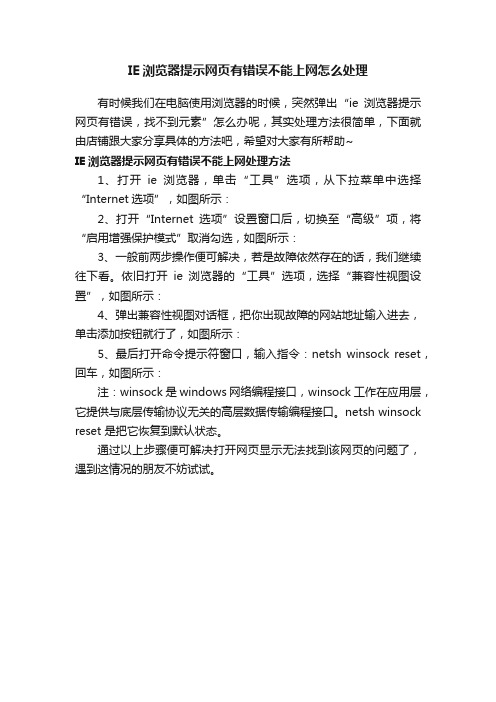
IE浏览器提示网页有错误不能上网怎么处理
有时候我们在电脑使用浏览器的时候,突然弹出“ie浏览器提示网页有错误,找不到元素”怎么办呢,其实处理方法很简单,下面就由店铺跟大家分享具体的方法吧,希望对大家有所帮助~
IE浏览器提示网页有错误不能上网处理方法
1、打开ie浏览器,单击“工具”选项,从下拉菜单中选择“Internet选项”,如图所示:
2、打开“Internet选项”设置窗口后,切换至“高级”项,将“启用增强保护模式”取消勾选,如图所示:
3、一般前两步操作便可解决,若是故障依然存在的话,我们继续往下看。
依旧打开ie浏览器的“工具”选项,选择“兼容性视图设置”,如图所示:
4、弹出兼容性视图对话框,把你出现故障的网站地址输入进去,单击添加按钮就行了,如图所示:
5、最后打开命令提示符窗口,输入指令:netsh winsock reset,回车,如图所示:
注:winsock是windows网络编程接口,winsock工作在应用层,它提供与底层传输协议无关的高层数据传输编程接口。
netsh winsock reset 是把它恢复到默认状态。
通过以上步骤便可解决打开网页显示无法找到该网页的问题了,遇到这情况的朋友不妨试试。
IE浏览器八大故障解决方案

IE浏览器八大故障解决方案IE浏览器八大故障解决方案1.发送错误报告【故障现象】在使用IE浏览网页的过程中,出现“Microsoft Internet Explorer遇到问题需要关闭……”的信息提示。
此时,如果单击“发送错误报告”按钮,则会创建错误报告,单击“关闭”按钮之后会引起当前IE 窗口关闭;如果单击“不发送”按钮,则会关闭所有IE窗口。
【故障解决】针对不同情况,可分别用以下方法关闭IE发送错误报告功能:①对IE 5.x/6.0用户,执行“控制面板→添加或删除程序”,在列表中选择“Internet Explorer Error Reporting”选项,然后单击“更改/删除”按钮,将其从系统中删除。
②对Windows 9x/Me/NT/2000下的IE6.0用户,则可打开“注册表编辑器”,找[HKEY_LOCAL_MACHINE\Software \Microsoft\Internet Explorer\Main],在右侧窗格创建名为IEWatsonEnabled的DWORD双字节值,并将其赋值为0。
③对Windows XP的IE 6.0用户,执行“控制面板→系统”,切换到“高级”选项卡,单击“错误报告”按钮,选中“禁用错误报告”选项,并选中“但在发生严重错误时通知我”,最后单击“确定”按钮。
注:注册表编辑器的使用(一)注册表编辑器的打开;方式一:在“开始”菜单的“运行”状态下键入命令“regedit”;后单击“确定”按钮。
方式二:双击“我的电脑”;双击“C盘”图标;双击“Windows文件夹”;双击Windows 文件夹下的“regedit”命令。
(二)注册表的备份(导出):⑴单击“文件”菜单;单击“导出”命令;⑵指定注册表备份的存储路径及文件名;后单击“保存”按钮。
(三)注册表的恢复(导入):⑴单击“文件”菜单;单击“导入”命令;⑵指定注册表保存的路径及文件名;后单击“打开”按钮。
2.IE发生内部错误,窗口被关闭【故障现象】在使用IE浏览一些网页时,出现错误提示对话框:“该程序执行了非法操作,即将关闭……”,单击“确定”按钮后又弹出一个对话框,提示“发生内部错误……”。
IE常见问题解决方案

IE常见问题解决方案郭涛收集整理[分享]ie的一些问题一、教导你一招:采用ie无法关上新窗口的解决办法最近发现我的ie不能打开新窗口,具体表现形式是:用鼠标左键点击超链接没有反应,用鼠标右键点击超链接,在弹出的菜单中选择“在新窗口打开”也没有动静。
怎么办呢?经过查找试验,终于找到了解决方法:1、在“已经开始”菜单中关上“运转”窗口,在其中输出“regsvr32actxprxy.dll”,然后“确认”,接着可以发生一个信息对话框“dllregisterserverinactxprxy.dllsucceeded”,再次页面“确认”。
2、再次打开“运行”窗口,输入“regsvr32shdocvw.dll”,“确定”后在出现的信息对话框中点击“确定”。
3、重新启动windows,运转ie,随便关上一个网页,页面一个超链接,你可以辨认出ie又能够关上新窗口。
再试试用鼠标右键挑选“在新窗口关上”,问题化解。
二、mie2浏览网页时,随时会出现如下故障提而立:aunhandledexceptionoccured.errorcode=c0000005化解方法:改用ie或者装载myie2试验试验~如果可以信赖“windows优化大师”可以读取一下错误或者用其所带的“系统医生检测一下”,估算就是系统问题或者软件兼容问题三、开一个浏览器看网页,cpu使用率就能到100%化解方法:1、通俗一些,你的系统与否稍微有些强或配件配搭不好存有“瓶颈”。
充分反映在内存方面,个人感觉与否上开双通道就是关键(128m单条跟64x2必须速度差异挺小),另外就是内存大小(单位p42.x128m硕泰克vs家用xp1800+256x2磐正8rda,后者性能显著强于前者,前者p4机器存有你所谓的“短路”现象)2、病毒防火墙或网络防火墙导致系统“短路”现象,试将其关闭后观察。
另:关于你所说的“cpu使用率就能够至100%”的现象,无人知晓与否弄错了?就是空闲100%还是使用率100%?如果长时间“100%”,坚信你可以经常死机的~另外看一看就是什么引致你cpu使用率100%四、ie看网页时有的flsah动画不能显示化解方法:1、系统停止使用了flsh播出功能,关上即可2、升级浏览器至6.0以上版本,或干脆复原加装五、ie非法操作,即将关闭化解方法:1、可能将就是系统冲突,建议复原加装2、如果修复不可用,高格后安装,如果是刚刚安装的系统出项以上问题,可能是你的98安装盘或备份的系统的有问题,换一个光盘即可解决六、alonetree的经验总结第一招:在、属性、常规、设置、查看文件中删掉所有插件,通常是3721或flash及一些国外色情站点的插件,不能删掉的,在添加删除程序里卸掉,能解决大部分ie不稳定的问题(如非法操作等、窗口自动关闭的-跟3721的广告拦截有一些关系);第二招:常备98、2k、xp的才加装后的internetexploer注册表键值,发生莫名其妙的问题时,轻易删除原来的主键,再引入备份的注册表(无法关上链接或第二层链接的,百试百灵)第三招:实在没辙,升级到最高版ie6.0sp1第四招:如果以上几招无法解决问题,估算系统核心文件损坏,在确定病毒影响后,最出色格了重装一般来说,前二招足以解决80%的问题了,用到第四招不到1%,如果有更好的方法,请帖出来大家共学哦!其实道理很直观:ie也就是一个软件,起至促进作用的就是程序文件夹里的几个文件和注册表里的一些设置,同时调用至系统核心里的一些dll,这些dll在2k或xp中受到系统维护,通常很少出来问题。
IE常见问题解决大全internetexplorer
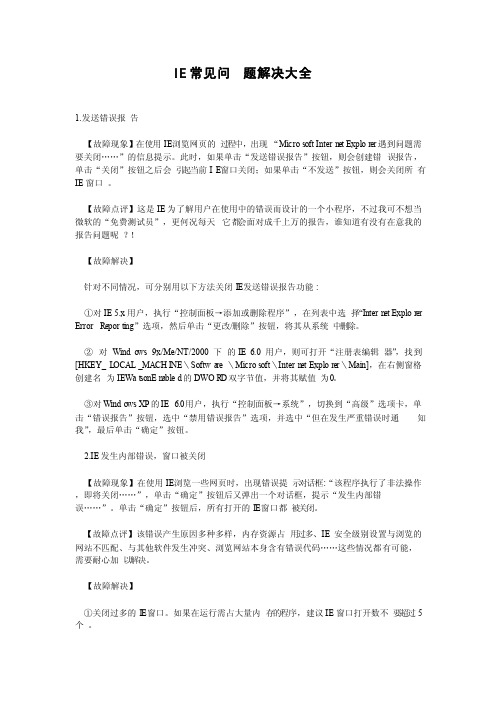
IE常见问题解决大全1.发送错误报告【故障现象】在使用IE浏览网页的过程中,出现“Microsoft Intern et Explorer遇到问题需要关闭……”的信息提示。
此时,如果单击“发送错误报告”按钮,则会创建错误报告,单击“关闭”按钮之后会引起当前IE窗口关闭;如果单击“不发送”按钮,则会关闭所有IE窗口。
【故障点评】这是IE为了解用户在使用中的错误而设计的一个小程序,不过我可不想当微软的“免费测试员”,更何况每天它都会面对成千上万的报告,谁知道有没有在意我的报告问题呢?!【故障解决】针对不同情况,可分别用以下方法关闭IE发送错误报告功能:①对IE 5.x用户,执行“控制面板→添加或删除程序”,在列表中选择“Intern et Explorer ErrorReporti ng”选项,然后单击“更改/删除”按钮,将其从系统中删除。
②对Windo ws 9x/Me/NT/2000下的IE 6.0用户,则可打开“注册表编辑器”,找到[HKEY_L OCAL_MACHINE\Softwa re \Microsoft\Intern et Explorer\Main],在右侧窗格创建名为IEWat sonEn abled的DWOR D双字节值,并将其赋值为0。
③对Windo ws XP的IE 6.0用户,执行“控制面板→系统”,切换到“高级”选项卡,单击“错误报告”按钮,选中“禁用错误报告”选项,并选中“但在发生严重错误时通知我”,最后单击“确定”按钮。
2.IE发生内部错误,窗口被关闭【故障现象】在使用IE浏览一些网页时,出现错误提示对话框:“该程序执行了非法操作,即将关闭……”,单击“确定”按钮后又弹出一个对话框,提示“发生内部错误……”。
单击“确定”按钮后,所有打开的IE窗口都被关闭。
几种常见IE报错导致上网异常的解决案例
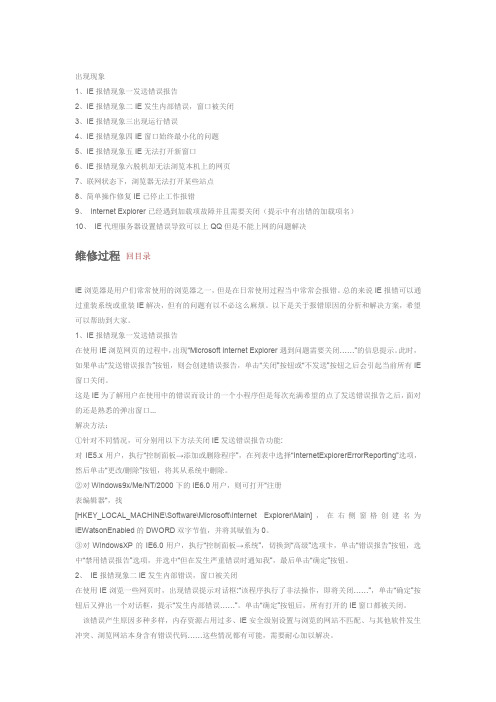
出现现象1、IE报错现象一发送错误报告2、IE报错现象二IE发生内部错误,窗口被关闭3、IE报错现象三出现运行错误4、IE报错现象四IE窗口始终最小化的问题5、IE报错现象五IE无法打开新窗口6、IE报错现象六脱机却无法浏览本机上的网页7、联网状态下,浏览器无法打开某些站点8、简单操作修复IE已停止工作报错9、Internet Explorer已经遇到加载项故障并且需要关闭(提示中有出错的加载项名)10、IE代理服务器设置错误导致可以上QQ但是不能上网的问题解决维修过程回目录IE浏览器是用户们常常使用的浏览器之一,但是在日常使用过程当中常常会报错。
总的来说IE报错可以通过重装系统或重装IE解决,但有的问题有以不必这么麻烦。
以下是关于报错原因的分析和解决方案,希望可以帮助到大家。
1、IE报错现象一发送错误报告在使用IE浏览网页的过程中,出现“Microsoft Internet Explorer遇到问题需要关闭……”的信息提示。
此时,如果单击“发送错误报告”按钮,则会创建错误报告,单击“关闭”按钮或“不发送”按钮之后会引起当前所有IE 窗口关闭。
这是IE为了解用户在使用中的错误而设计的一个小程序但是每次充满希望的点了发送错误报告之后,面对的还是熟悉的弹出窗口...解决方法:①针对不同情况,可分别用以下方法关闭IE发送错误报告功能:对IE5.x用户,执行“控制面板→添加或删除程序”,在列表中选择“InternetExplorerErrorReporting”选项,然后单击“更改/删除”按钮,将其从系统中删除。
②对Windows9x/Me/NT/2000下的IE6.0用户,则可打开“注册表编辑器“,找[HKEY_LOCAL_MACHINE\Software\Microsoft\Internet Explorer\Main],在右侧窗格创建名为IEWatsonEnabled的DWORD双字节值,并将其赋值为0。
常见IE错误的解决方法

(1).关闭过多的IE窗口,如果运行占大量内存的程序,建议IE窗口数量不要超过5个;
在运行中输入:rigedit打开注册表编辑器,选HKEY_CURRENT_USER\software\microsoft\Internet
Explorer\desktop\OldWorkAreas,在右侧窗口中删除OldWorkAreaRects项;
Explorer\main,右键新建dword值,名称IEWatsonEnabled,值为0;
(3).winxp下的IE6.0,进入控制面板,选系统、高级、错误报告,选择禁用错误报告但在严重时通知我。
二、IE发生内部错误,窗口被关闭
XP安装盘,在运行中输入rundll32.exe setupapi,InstallHinfSection DefaultInstall
132 %windir%\Inf\ie.inf进行安装。
如修改注册表请慎重,如确需修改,请先做好备份工作。(在注册表编辑器中,选文件菜单,导出项,选择全部,保存。)
五、IE打不开新窗口
浏览中,单击链接无反应。IE新建窗口模块被破坏所致。(补充:安装acdsee5.0迷你版可能会导致这个问题)
在运行中输入regsvr32 actxprxy.dll确定,再输入regsvr32
shdocvw.dll确定,将这两个dll文件注册。重启计算机,如果不行的话,则将mshtml.dll,urlmon.dll,msjava.dll,browseui.dll,oleaut32.dll,shell32.dll也注册一下,方法同前。
IE浏览器常见经典故障
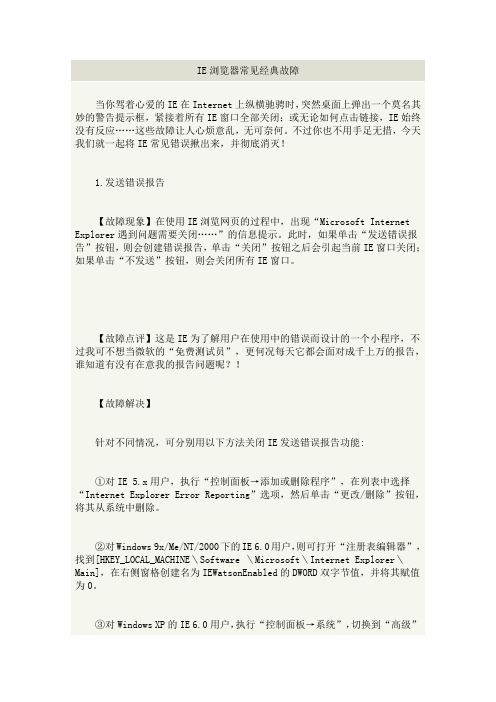
IE浏览器常见经典故障当你驾着心爱的IE在Internet上纵横驰骋时,突然桌面上弹出一个莫名其妙的警告提示框,紧接着所有IE窗口全部关闭;或无论如何点击链接,IE始终没有反应……这些故障让人心烦意乱,无可奈何。
不过你也不用手足无措,今天我们就一起将IE常见错误揪出来,并彻底消灭!1.发送错误报告【故障现象】在使用IE浏览网页的过程中,出现“Microsoft Internet Explorer遇到问题需要关闭……”的信息提示。
此时,如果单击“发送错误报告”按钮,则会创建错误报告,单击“关闭”按钮之后会引起当前IE窗口关闭;如果单击“不发送”按钮,则会关闭所有IE窗口。
【故障点评】这是IE为了解用户在使用中的错误而设计的一个小程序,不过我可不想当微软的“免费测试员”,更何况每天它都会面对成千上万的报告,谁知道有没有在意我的报告问题呢?!【故障解决】针对不同情况,可分别用以下方法关闭IE发送错误报告功能:①对IE 5.x用户,执行“控制面板→添加或删除程序”,在列表中选择“Internet Explorer Error Reporting”选项,然后单击“更改/删除”按钮,将其从系统中删除。
②对Windows 9x/Me/NT/2000下的IE 6.0用户,则可打开“注册表编辑器”,找到[HKEY_LOCAL_MACHINE\Software \Microsoft\Internet Explorer\Main],在右侧窗格创建名为IEWatsonEnabled的DWORD双字节值,并将其赋值为0。
③对Windows XP的IE 6.0用户,执行“控制面板→系统”,切换到“高级”选项卡,单击“错误报告”按钮,选中“禁用错误报告”选项,并选中“但在发生严重错误时通知我”,最后单击“确定”按钮。
2.IE发生内部错误,窗口被关闭【故障现象】在使用IE浏览一些网页时,出现错误提示对话框:“该程序执行了非法操作,即将关闭……”,单击“确定”按钮后又弹出一个对话框,提示“发生内部错误……”。
IE浏览器经典故障及其解决方案
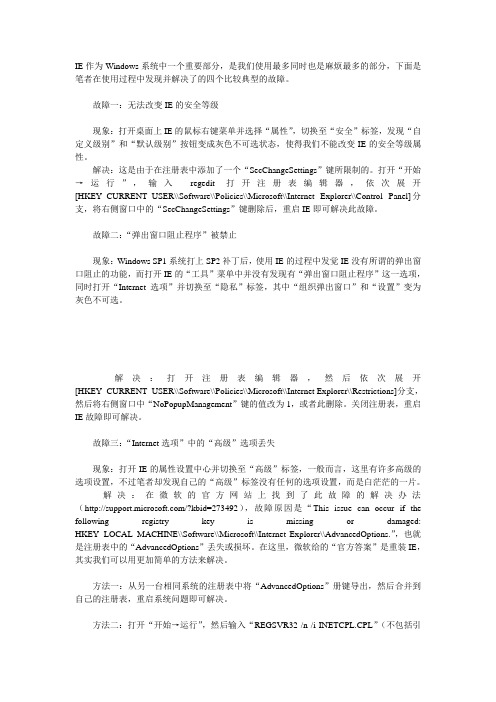
IE作为Windows系统中一个重要部分,是我们使用最多同时也是麻烦最多的部分,下面是笔者在使用过程中发现并解决了的四个比较典型的故障。
故障一:无法改变IE的安全等级现象:打开桌面上IE的鼠标右键菜单并选择“属性”,切换至“安全”标签,发现“自定义级别”和“默认级别”按钮变成灰色不可选状态,使得我们不能改变IE的安全等级属性。
解决:这是由于在注册表中添加了一个“SecChangeSettings”键所限制的。
打开“开始→运行”,输入regedit 打开注册表编辑器,依次展开[HKEY_CURRENT_USER\\Software\\Policies\\Microsoft\\Internet Explorer\\Control Panel]分支,将右侧窗口中的“SecChangeSettings”键删除后,重启IE即可解决此故障。
故障二:“弹出窗口阻止程序”被禁止现象:Windows SP1系统打上SP2补丁后,使用IE的过程中发觉IE没有所谓的弹出窗口阻止的功能,而打开IE的“工具”菜单中并没有发现有“弹出窗口阻止程序”这一选项,同时打开“Internet 选项”并切换至“隐私”标签,其中“组织弹出窗口”和“设置”变为灰色不可选。
解决:打开注册表编辑器,然后依次展开[HKEY_CURRENT_USER\\Software\\Policies\\Microsoft\\Internet Explorer\\Restrictions]分支,然后将右侧窗口中“NoPopupManagement”键的值改为1,或者此删除。
关闭注册表,重启IE故障即可解决。
故障三:“Internet选项”中的“高级”选项丢失现象:打开IE的属性设置中心并切换至“高级”标签,一般而言,这里有许多高级的选项设置,不过笔者却发现自己的“高级”标签没有任何的选项设置,而是白茫茫的一片。
解决:在微软的官方网站上找到了此故障的解决办法(/?kbid=273492),故障原因是“This issue can occur if the following registry key is missing or damaged: HKEY_LOCAL_MACHINE\\Software\\Microsoft\\Internet Explorer\\AdvancedOptions.”,也就是注册表中的“AdvancedOptions”丢失或损坏。
IE不能上网浏览的常见原因和解决方法:
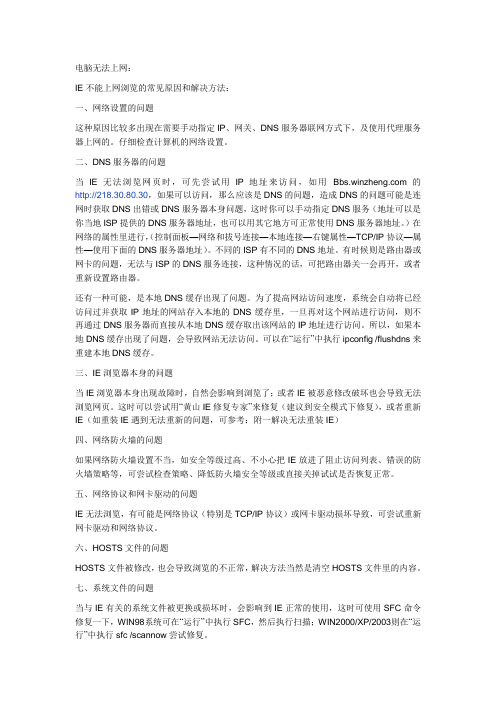
电脑无法上网:IE不能上网浏览的常见原因和解决方法:一、网络设置的问题这种原因比较多出现在需要手动指定IP、网关、DNS服务器联网方式下,及使用代理服务器上网的。
仔细检查计算机的网络设置。
二、DNS服务器的问题当IE无法浏览网页时,可先尝试用IP地址来访问,如用 的http://218.30.80.30,如果可以访问,那么应该是DNS的问题,造成DNS的问题可能是连网时获取DNS出错或DNS服务器本身问题,这时你可以手动指定DNS服务(地址可以是你当地ISP提供的DNS服务器地址,也可以用其它地方可正常使用DNS服务器地址。
)在网络的属性里进行,(控制面板—网络和拔号连接—本地连接—右键属性—TCP/IP协议—属性—使用下面的DNS服务器地址)。
不同的ISP有不同的DNS地址。
有时候则是路由器或网卡的问题,无法与ISP的DNS服务连接,这种情况的话,可把路由器关一会再开,或者重新设置路由器。
还有一种可能,是本地DNS缓存出现了问题。
为了提高网站访问速度,系统会自动将已经访问过并获取IP地址的网站存入本地的DNS缓存里,一旦再对这个网站进行访问,则不再通过DNS服务器而直接从本地DNS缓存取出该网站的IP地址进行访问。
所以,如果本地DNS缓存出现了问题,会导致网站无法访问。
可以在“运行”中执行ipconfig /flushdns来重建本地DNS缓存。
三、IE浏览器本身的问题当IE浏览器本身出现故障时,自然会影响到浏览了;或者IE被恶意修改破坏也会导致无法浏览网页。
这时可以尝试用“黄山IE修复专家”来修复(建议到安全模式下修复),或者重新IE(如重装IE遇到无法重新的问题,可参考:附一解决无法重装IE)四、网络防火墙的问题如果网络防火墙设置不当,如安全等级过高、不小心把IE放进了阻止访问列表、错误的防火墙策略等,可尝试检查策略、降低防火墙安全等级或直接关掉试试是否恢复正常。
五、网络协议和网卡驱动的问题IE无法浏览,有可能是网络协议(特别是TCP/IP协议)或网卡驱动损坏导致,可尝试重新网卡驱动和网络协议。
IE浏览器打不开八大故障解决方法(2)
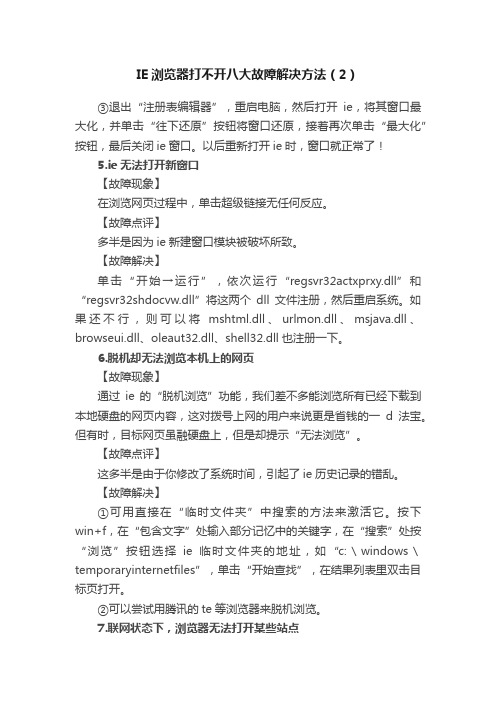
IE浏览器打不开八大故障解决方法(2)③退出“注册表编辑器”,重启电脑,然后打开ie,将其窗口最大化,并单击“往下还原”按钮将窗口还原,接着再次单击“最大化”按钮,最后关闭ie窗口。
以后重新打开ie时,窗口就正常了!5.ie无法打开新窗口【故障现象】在浏览网页过程中,单击超级链接无任何反应。
【故障点评】多半是因为ie新建窗口模块被破坏所致。
【故障解决】单击“开始→运行”,依次运行“regsvr32actxprxy.dll”和“regsvr32shdocvw.dll”将这两个dll文件注册,然后重启系统。
如果还不行,则可以将mshtml.dll、urlmon.dll、msjava.dll、browseui.dll、oleaut32.dll、shell32.dll也注册一下。
6.脱机却无法浏览本机上的网页【故障现象】通过ie的“脱机浏览”功能,我们差不多能浏览所有已经下载到本地硬盘的网页内容,这对拨号上网的用户来说更是省钱的一d法宝。
但有时,目标网页虽融硬盘上,但是却提示“无法浏览”。
【故障点评】这多半是由于你修改了系统时间,引起了ie历史记录的错乱。
【故障解决】①可用直接在“临时文件夹”中搜索的方法来激活它。
按下win+f,在“包含文字”处输入部分记忆中的关键字,在“搜索”处按“浏览”按钮选择ie临时文件夹的地址,如“c:\windows\temporaryinternetfiles”,单击“开始查找”,在结果列表里双击目标页打开。
②可以尝试用腾讯的te等浏览器来脱机浏览。
7.联网状态下,浏览器无法打开某些站点【故障现象】上网后,在浏览某些站点时遇到各种不同的连接错误。
【故障点评】这种错误一般是由于网站发生故障或者你没有浏览权限所引起。
【故障解决】针对不同的连接错误,ie会给出不同的错误信息提示,比较常见的有以下几个:①提示信息:404 notfound这是最为常见的ie错误信息。
主要是因为ie不能找到你所要求的网页文件,该文件可能根本不存在或者已经被转移到了其他地方。
电脑维修解决无法浏览网页故障的十种方法
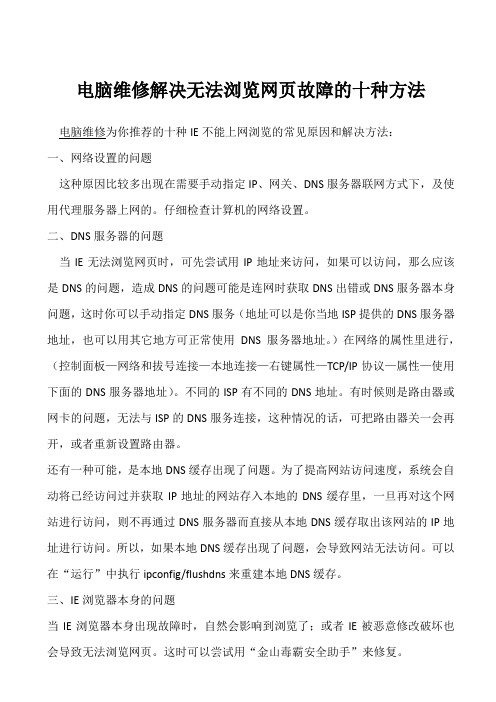
电脑维修解决无法浏览网页故障的十种方法电脑维修为你推荐的十种IE不能上网浏览的常见原因和解决方法:一、网络设置的问题这种原因比较多出现在需要手动指定IP、网关、DNS服务器联网方式下,及使用代理服务器上网的。
仔细检查计算机的网络设置。
二、DNS服务器的问题当IE无法浏览网页时,可先尝试用IP地址来访问,如果可以访问,那么应该是DNS的问题,造成DNS的问题可能是连网时获取DNS出错或DNS服务器本身问题,这时你可以手动指定DNS服务(地址可以是你当地ISP提供的DNS服务器地址,也可以用其它地方可正常使用DNS服务器地址。
)在网络的属性里进行,(控制面板—网络和拔号连接—本地连接—右键属性—TCP/IP协议—属性—使用下面的DNS服务器地址)。
不同的ISP有不同的DNS地址。
有时候则是路由器或网卡的问题,无法与ISP的DNS服务连接,这种情况的话,可把路由器关一会再开,或者重新设置路由器。
还有一种可能,是本地DNS缓存出现了问题。
为了提高网站访问速度,系统会自动将已经访问过并获取IP地址的网站存入本地的DNS缓存里,一旦再对这个网站进行访问,则不再通过DNS服务器而直接从本地DNS缓存取出该网站的IP地址进行访问。
所以,如果本地DNS缓存出现了问题,会导致网站无法访问。
可以在“运行”中执行ipconfig/flushdns来重建本地DNS缓存。
三、IE浏览器本身的问题当IE浏览器本身出现故障时,自然会影响到浏览了;或者IE被恶意修改破坏也会导致无法浏览网页。
这时可以尝试用“金山毒霸安全助手”来修复。
四、网络防火墙的问题如果网络防火墙设置不当,如安全等级过高、不小心把IE放进了阻止访问列表、错误的防火墙策略等,可尝试检查策略、降低防火墙安全等级或直接关掉试试是否恢复正常。
五、网络协议和网卡驱动的问题IE无法浏览,有可能是网络协议(特别是TCP/IP协议)或网卡驱动损坏导致,可尝试重新网卡驱动和网络协议。
一些IE常见问题分析和解决

一些IE常见问题分析和解决一些IE常见问题分析和解决大家上网时可能会碰到各种各样的问题,现在的病毒,木马之类的都是通过网络传到大家的电脑上的。
下面就我碰到的一些上网时遇到的问题来说下。
希望和我遇到一样的问题的朋友能有帮助。
一、使用了代理服务器出现打不开网页却能登QQ有些朋友,出于某些方面考虑,在浏览器里设置了代理服务器(控制面板--Internet选项—连接—局域网设置—使用代理服务器 ),设置代理服务器是不影响QQ上网的,因为QQ和网页浏览用的不是一个端口,而你设置的只是http上网代理,并不影响QQ上网。
这就是很多的朋友们不明白为什么QQ 能上,而网页不能打开的原因。
而代理服务器一般不是很稳定,有时侯能上,有时候不能上。
如果有这样设置的,请把代理取消就可以了。
二、感染了病毒所致这种情况的症状是你打开浏览器时提示:网页正在打开,但是好长时间没有反应。
而且此时的电脑会变的很慢,在任务管理器里查看进程,CPU的使用是100%。
可以肯定你的电脑是中了病毒,这个时候你要打开其他的程序是非常的慢。
解决方法:在任务管理器里查看那个进程占据了大量的CPU资源,找到后,把程序的名字记下来,然后点击结束,如果不能结束,则要启动到安全模式下把该程序删除,还要进入注册表里(方法:开始—运行里输入regedit)在注册表对话框里,点编辑—查找,输入那个程序名,找到后,点鼠标右键删除,然后再进行几次的搜索,这样是为了能彻底把病毒删除干净。
有很多的病毒,杀毒软件无能为力时,唯一的方法就是自己动手来删除。
三、DNS服务器解释出错所谓DNS,即域名服务器(Domain Name Server),它把域名转换成计算机能够识别的IP地址,如大众电脑知识网对应的IP地址是58.218.200.216,如果DNS服务器出错,则无法进行域名解释,自然不能上网了。
如果是这种情况,有时候是网络服务接入商即ISP的问题,有时候则是路由器或网卡的问题,无法与ISP的DNS服务连接。
- 1、下载文档前请自行甄别文档内容的完整性,平台不提供额外的编辑、内容补充、找答案等附加服务。
- 2、"仅部分预览"的文档,不可在线预览部分如存在完整性等问题,可反馈申请退款(可完整预览的文档不适用该条件!)。
- 3、如文档侵犯您的权益,请联系客服反馈,我们会尽快为您处理(人工客服工作时间:9:00-18:30)。
出现现象1、IE报错现象一发送错误报告2、IE报错现象二IE发生内部错误,窗口被关闭3、IE报错现象三出现运行错误4、IE报错现象四IE窗口始终最小化的问题5、IE报错现象五IE无法打开新窗口6、IE报错现象六脱机却无法浏览本机上的网页7、联网状态下,浏览器无法打开某些站点8、简单操作修复IE已停止工作报错9、Internet Explorer已经遇到加载项故障并且需要关闭(提示中有出错的加载项名)10、IE代理服务器设置错误导致可以上QQ但是不能上网的问题解决维修过程回目录IE浏览器是用户们常常使用的浏览器之一,但是在日常使用过程当中常常会报错。
总的来说IE报错可以通过重装系统或重装IE解决,但有的问题有以不必这么麻烦。
以下是关于报错原因的分析和解决方案,希望可以帮助到大家。
1、IE报错现象一发送错误报告在使用IE浏览网页的过程中,出现“Microsoft Internet Explorer遇到问题需要关闭……”的信息提示。
此时,如果单击“发送错误报告”按钮,则会创建错误报告,单击“关闭”按钮或“不发送”按钮之后会引起当前所有IE 窗口关闭。
这是IE为了解用户在使用中的错误而设计的一个小程序但是每次充满希望的点了发送错误报告之后,面对的还是熟悉的弹出窗口...解决方法:①针对不同情况,可分别用以下方法关闭IE发送错误报告功能:对IE5.x用户,执行“控制面板→添加或删除程序”,在列表中选择“InternetExplorerErrorReporting”选项,然后单击“更改/删除”按钮,将其从系统中删除。
②对Windows9x/Me/NT/2000下的IE6.0用户,则可打开“注册表编辑器“,找[HKEY_LOCAL_MACHINE\Software\Microsoft\Internet Explorer\Main],在右侧窗格创建名为IEWatsonEnabled的DWORD双字节值,并将其赋值为0。
③对WindowsXP的IE6.0用户,执行“控制面板→系统”,切换到“高级”选项卡,单击“错误报告”按钮,选中“禁用错误报告”选项,并选中“但在发生严重错误时通知我”,最后单击“确定”按钮。
2、IE报错现象二IE发生内部错误,窗口被关闭在使用IE浏览一些网页时,出现错误提示对话框:“该程序执行了非法操作,即将关闭……”,单击“确定”按钮后又弹出一个对话框,提示“发生内部错误……”。
单击“确定”按钮后,所有打开的IE窗口都被关闭。
该错误产生原因多种多样,内存资源占用过多、IE安全级别设置与浏览的网站不匹配、与其他软件发生冲突、浏览网站本身含有错误代码……这些情况都有可能,需要耐心加以解决。
解决方法:①关闭过多的IE窗口。
如果在运行需占大量内存的程序,建议IE窗口打开数不要超过5个。
②降低IE安全级别。
执行“工具→Internet选项”菜单,选择“安全”选项卡,单击“默认级别”按钮,拖动滑块降低默认的安全级别。
③将IE升级到最新版本或使用其它以IE为核心的浏览器,如MyIE2。
它占用系统资源相对要少,而且当浏览器发生故障关闭时,下次启动它,会有“是否打开上次发生错误时的页面”的提示,尽可能地帮你挽回损失。
3、IE报错现象三出现运行错误用IE浏览网页时弹出“出现运行错误,是否纠正错误”对话框,单击“否”按钮后,可以继续上网浏览。
可能是所浏览网站本身的问题,也可能是由于IE对某些脚本不支持。
解决方法:①启动IE,执行“工具→Internet选项”菜单,选择“高级”选项卡,选中“禁止脚本调试”复选框,最后单击“确定”按钮即可。
②将I E浏览器升级到最新版本。
4、IE报错现象四IE窗口始终最小化的问题每次打开的新窗口都是最小化窗口,即便单击“最大化”按钮后,下次启动IE后新窗口仍旧是最小化的。
IE具有“自动记忆功能”,它能保存上一次关闭窗口后的状态参数,IE本身没有提供相关设置选项,不过可以借助修改注册表来实现。
解决方法:①打开“注册表编辑器”,找到[HKEY_CURRENT_USER\Software\Microsoft\InternetExplorer\Desktop\OldWorkAreas],然后选中窗口右侧的“OldWorkAreaRects”,将其删除。
②同样在“注册表编辑器”中找到[HKEY_CURRENT_USER\Software\Microsoft\InternetExplorer\Main],选择窗口右侧的“Window_Placement”,将其删除。
③退出“注册表编辑器”,重启电脑,然后打开IE,将其窗口最大化,并单击“往下还原”按钮将窗口还原,接着再次单击“最大化”按钮,最后关闭IE窗口。
以后重新打开IE时,窗口就正常了!5、IE报错现象五IE无法打开新窗口单击页面的超级链接无任何反应。
多半是因为IE新建窗口模块被破坏所致。
解决方法:单击“开始→运行”,依次运行“regsvr32actxprxy.dll”和“regsvr32shdocvw.dll”将这两个DLL文件注册,然后重启。
如果仍旧没有反映,则可以将mshtml.dll、urlmon.dll、msjava.dll、browseui.dll、oleaut32.dll、shell32.dll也注册一下。
6、IE报错现象六脱机却无法浏览本机上的网页IE没办法浏览已经下载到本地机器的网页。
系统时间被修改,引起了IE历史记录的错乱。
解决方法:这种IE报错的解决方法非常简单①用直接在“临时文件夹”中搜索的方法来激活它。
按下Win+F,在“包含文字”处输入部分记忆中的关键字,在“搜索”处按“浏览”按钮选择IE临时文件夹的地址,如“C:\WINDOWS\TemporaryInternetFiles”,单击“开始查找”,在结果列表里双击目标页打开。
②可以尝试用的TE等浏览器来脱机浏览。
7、联网状态下,浏览器无法打开某些站点上网后,在浏览某些站点时遇到各种不同的连接错误。
这种错误一般是由于网站发生故障或者你没有浏览权限所引起。
解决方法:针对不同的连接错误,IE会给出不同的错误信息提示,比较常见的有以下几个:①提示信息:404 NOT FOUND这是最为常见的IE错误信息。
主要是因为IE不能找到你所要求的网页文件,该文件可能根本不存在或者已经被转移到了其他地方。
②提示信息:403 FORBIDDEN常见于需要注册的网站。
一般情况下,可以通过在网上即时注册来解决该问题,但有一些完全“封闭”的网站还是不能访问的。
③提示信息:500 SERVER ERROR通常由于所访问的网页程序设计错误或者数据库错误而引起,你只有等待对方网页纠正错误后再浏览了。
8、通过简单操作,修复大部分Internet Explorer 已停止工作的报错问题,让您能正常使用IE步骤/方法点击开始按钮,选择控制面板选项。
2.在控制面板选项中选择Internet选项。
3.在弹出的Internet属性中选择右上角的高级选项。
4.在Internet属性高级选项卡中选择右下角的重置选项5.在弹出的重置Internet Explorer 设置中把删除个性化设置前打勾。
6.点击重置,很短的时间后会完成操作,Internet Explorer 会还原到初始设置状态,整个操作结束。
注意事项请注意,此操作只能解决部分Internet Explorer 已停止工作的报错问题,不是所有的情况都能够解决。
IE 新版本运行出错也可通过兼容性试图、IE安全模式、清除cookie等方法尝试。
此操作会删除部分对IE的个性化设置,请小心操作。
此操作在Windows 7下进行,主要针对IE8 IE9。
9、Internet Explorer已经遇到加载项故障并且需要关闭(提示中有出错的加载项名)这种情况一般是与你电脑中的程序软件和插件与系统不兼容引起的:1、可以回忆一下,当出现这种故障前你都下载了什么程序软件或是插件。
如果想起先将它们卸载,如果故障排除,就说明是程序软件或插件造成的。
你再重新下载安装,如果故障依旧,说明是这些程序软件或插件本身有错误,不能再使用。
2、打开IE选工具/管理加载项,在其中有没有出故障前下载的插件,如果有设为禁用。
你可以下载超级兔子让它帮助你,清理IE加载项中不兼容或恶意插件,清理后观察故障有没有排除,如果没有排除你自己将IE加载项中的插件全部设为禁用,(不用担心选项还可随时启用)重新启动电脑后上网观察有效果否,如果有效果说明问题就出在这里,你在日后慢慢恢复IE插件的过程中,哪一天又出现故障,这天恢复的IE 插件就有问题,将它彻底设为禁用。
3、如果故障依旧,请请下载超级兔子或QQ电脑管家在她们的选项中有重装IE的选项,请重装或修复IE4、如果故障依旧,建议重装操作系统。
10、IE代理服务器设置错误导致可以上QQ但是不能上网的问题解决一般遇到可以上QQ但是不能上网的时候,我们可能会想到winsock损坏,TCP/IP协议损坏,DNS服务器挂了等等情况,今天遇到的是IE设置里面的局域网代理设置导致可以上QQ但是不能上网问题1 确认下TCP/IP协议是否正常工作,这里我采用的是ping 127.0.0.1 ,结果是正常的2 接下来ping了,可以正常返回数据,显然DNS服务器也没问题,此时直接使用获取到的IP访问也无法显示网页内容,网络那是完全没有问题。
3想到自己之前遇到过的一种情况,使用某个HTTP抓包工具(这个软件会设置代理)异常退出以后也曾经出现过类似的情况,于是打开IE浏览器-工具-Internet 选项-连接-局域网设置查看了代理服务器的设置,发现这里果然有问题,于是取消代理设置改为自动设置以后重启浏览器访问网站恢复正常了【维修案例一】关闭IE后系统报…0x7e5659c1‟指令引用的…ox02762168‟内存。
该内存不能为…read‟错误现象描述用户报修笔记本系统经常报错,为XP系统使用IE时只要关闭IE就会出现错误'0x7e5659c1'指令引用的'ox02762168'内存。
该内存不能为'read'错误如图现象分析检测内存,用户报修笔记本系统经常报错,为XP系统使用IE时只要关闭IE就会出现错误…0x7e5659c1‟指令引用的…ox02762168‟内存。
该内存不能为…read‟错误如图现象分析检测内存,硬盘,CPU硬件无问题。
替换硬盘测试正常,判断为软件故障。
需要安装系统,但用户机器有重要软件不能重新安装,还想要解决问题。
工程师判断应该是系统DLL组件文件错误,由于不能安装系统,需要调试解决,工程师尝试重新注册DLL文件解决方案在CMD命令提示符下输入命令for %i in (%windir%\system32\*.dll) do regsvr32.exe /s %i 回车for %i in (%windir%\system32\*.ocx) do regsvr32.exe /s %i 回车如图系统重新注册DLL文件故障排除,建议有此类现象的机器都可以尝试此操作【维修案例二】浏览QQ相册时IE浏览器报错,QQ空间自动关闭故障现象登陆QQ空间浏览相册时,相册不能打开,IE浏览器报错,点击不发送,QQ空间自动关闭。
